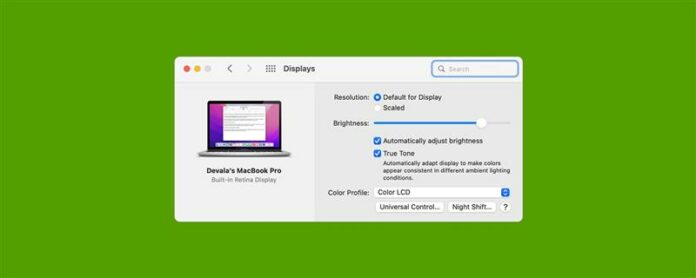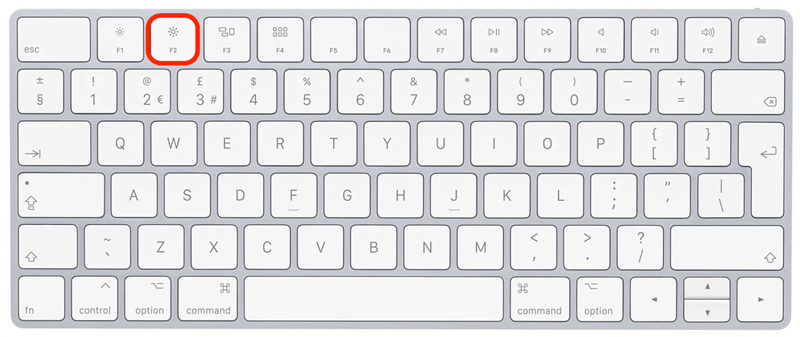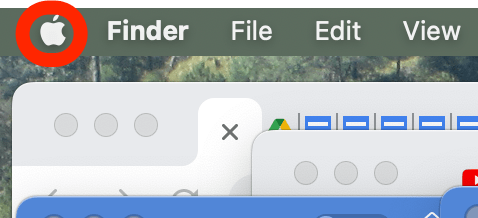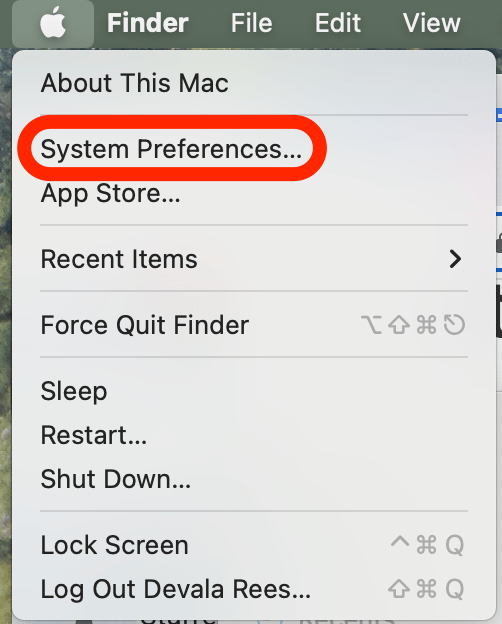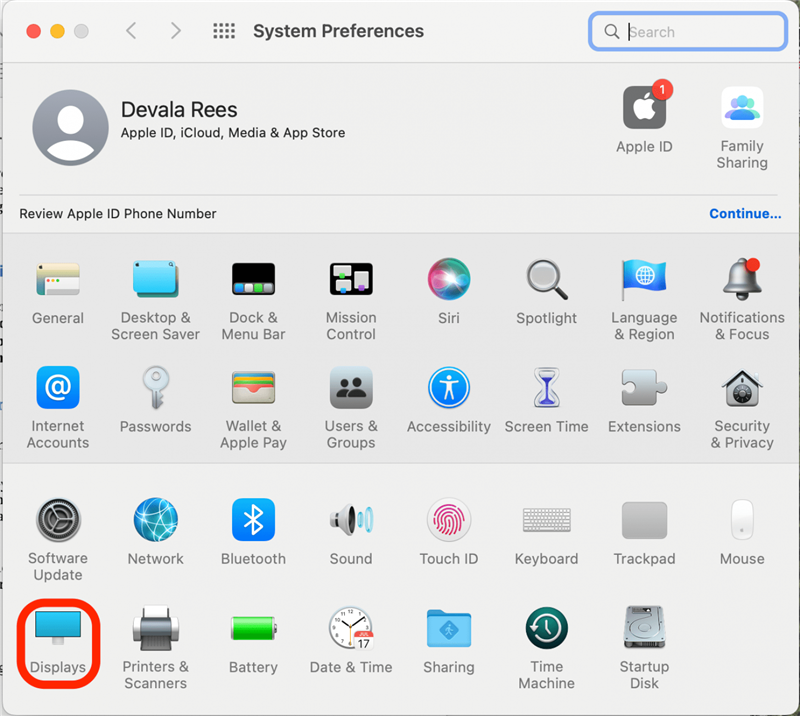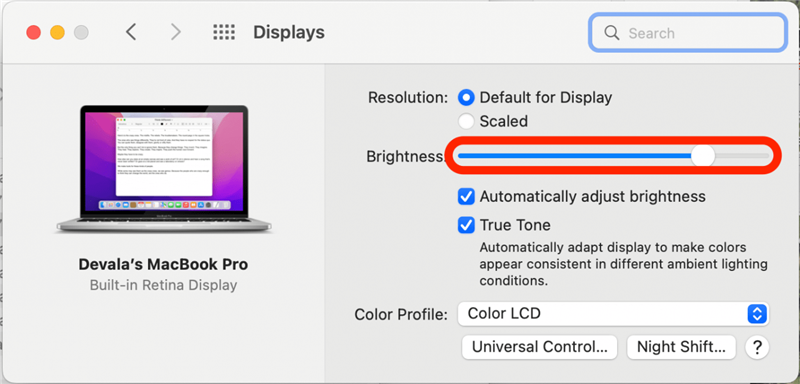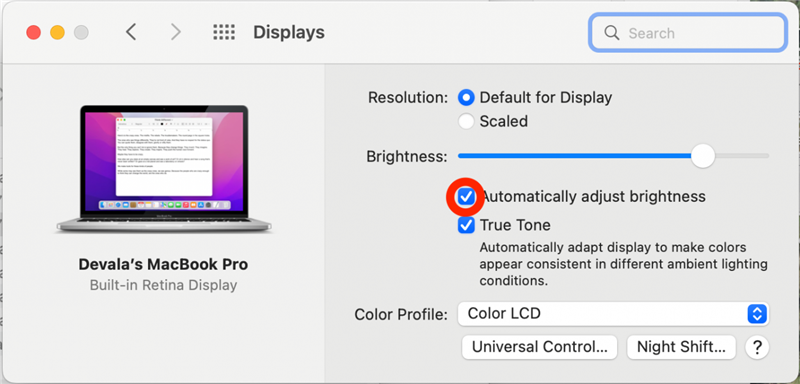Для меня нередко регулировать яркость экрана на моем Mac несколько раз в день. Когда я работаю в условиях более низкого освещения, диммерный экран чувствует себя легче на моих глазах. В то же время я часто работаю на открытом воздухе или в хорошо освещенных средах, и в этом случае способность повысить яркости экрана может иметь большое значение в том, насколько хорошо я могу увидеть, что на моем дисплее. Давайте рассмотрим, как отрегулировать яркость монитора на вашем Mac.
Почему вам понравится этот совет
- повысить яркость экрана Mac, когда вы собираетесь посмотреть фильм, играть в игру или работать на улице.
- Dim Ecrece, чтобы быть мягче на ваших глазах, если вы находитесь в темной среде или планируете скоро спать.
Как сделать экран компьютера ярче или диммер на Mac
Ниже мы рассмотрим, как отрегулировать яркость экрана Mac, используя клавиатуру и, получив доступ к системным настройкам. Важно отметить, что для сочетания клавиш у некоторых компьютеров MAC есть увеличение яркости и ключ яркости снижения. У других есть сенсорная контрольная полоса, которая включает в себя те же функции. Для получения более удобных советов Mac, подпишитесь на наш бесплатный Совет дня . Теперь вот как увеличить или уменьшить уровень яркости экрана Mac:
- Нажмите клавишу f1 , чтобы уменьшить яркость вашего экрана.
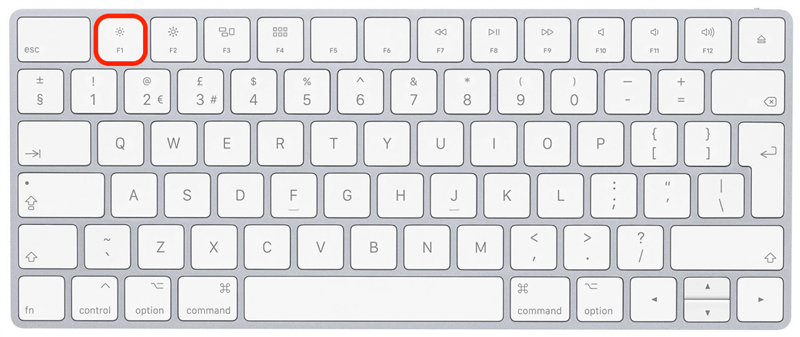
- Нажмите клавишу f2 , чтобы увеличить яркость вашего экрана.

- У вас также есть возможность изменить яркость экрана в системных настройках. Для этого нажмите на значок Apple в верхнем левом углу.

- Нажмите System Preferences .

- Нажмите отображает .

- Нажмите и перетащите ползунок яркости влево, чтобы уменьшить яркость или вправо, чтобы увеличить яркости экрана.

- Вы также можете нажать, чтобы выбрать или отменить флажок «». (Когда выбирается эта опция, ваш Mac автоматически увеличивает яркости, когда он чувствует больше света, и уменьшает яркости, когда он чувствует меньше света.)

Это все, что нужно! Теперь вы можете легко настроить яркость экрана вашего Mac, используя клавиатуру или, получив доступ к системным настройкам.